

树莓派裸机开发步骤
描述
树莓派4裸机基础教程:环境搭建
1.文章目的
2.树莓派4B的硬件配置
3.第一个基础工程构建
3.1 环境准备
3.2 源代码下载
3.3 代码编译与程序下载
3.4 树莓派硬件链接
4.优化调试手段
4.1 修改sd卡文件中的config.txt文件
4.2 修改网络环境
4.3 修改代码的链接地址
5.小结
1.文章目的
树莓派4作为一款学习嵌入式arm开发的开发板,是非常不错的选择。嵌入式开发往往需要的不仅仅是理论知识,还需要动手操作,然后实际体验效果。由于目前开发板要么资料太少,要么板子太贵,或者可玩性太低,所以嵌入式的入门和深入一直都是非常困难的问题。我写树莓派4裸机基础教程、树莓派4驱动进阶、树莓派4的RTOS这一些列的文章,也是希望借此机会,和大家分享一下嵌入式开发过程的方方面面,也希望对学习嵌入式感兴趣的人在阅读完成这些文章中会有所收获。由于树莓派4的外设,相对于前代的树莓派2、树莓派3等标准许多,完全可以作为学习嵌入式,学习arm编程的不错选择。所谓万变不离其宗,学会树莓派4的嵌入式开发,以后做其他的芯片的底层开发时,也是可以借鉴这种思想的。
写这些东西的目的全凭自己的兴趣爱好,在工作之余培养自己的文档写作能力与专业技能,如果有涉及到不正确的观点和知识点的地方还请多多指教。
2.树莓派4B的硬件配置
树莓派4b的性能非常强,运行Android和win10也毫无压力。性能强大,但是价格却非常的低,是一款学习嵌入式开发、学习arm开发的非常不错的开发板。
1.5GHz 4核心64位 ARM Cortex-A72 CPU (~3×倍性能)
1GB/2GB/4GB LPDDR4 SDRAM 内存
全吞吐量千兆以太网
双频 802.11ac 无线网络
蓝牙 5.0
两个 USB 3.0 和两个 USB 2.0 接口
双显示器支持,分辨率高达 4K
VideoCore VI 显卡,支持 OpenGL ES 3.x
HEVC 视频 4Kp60 硬解码
完全兼容早期的树莓派产品
3.第一个基础工程构建
嵌入式代码编译开发一般是两种,一种是通过IDE进行编译、下载、调试。这种开发的方式比较简单,对环境配置的要求很低,只需要安装IDE需要的环境即可。这种开发方式在开发单片机、中低端性能的芯片比较常见。另外一种就是在命令行中输入相关的命令,需要自己手动的去写编译脚本。这种常见的就是在Linux的开发过程中。
树莓派程序的开发过程一般都没有IDE,都是直接用GCC,所以我在进行工程构建的时候,也会采用GCC在控制台输入的方式进行。工程构建就需要自己解决了。目前常用的自动化编译工具就是Makefile。由于当前的第一个项目的工程比较容易,所以当前可用采用Makefile进行项目工程的构建。
3.1 环境准备
在不同的平台上进行工程构建的时候,首先需要准备下面的环境:
1.arm交叉编译工具链
2.可用执行makefile的工具
交叉编译工具链arm-none-eabi-gcc-5.4.1可以在官网上进行下载,也可以到网盘中下载:
链接:https://pan.baidu.com/s/1ad3d-pl4YbpgYrxKg6mX9g
提取码:f3cm
上述网盘中的gcc只适用于windows,如果是其他的系统,请自行下载arm的交叉编译工具链。
如果要在windows上使用make命令,可以下载msys2,上面集成了make的环境。
然后将交叉编译工具链加入到系统的环境变量中,同时打开msys64文件夹,修改msys2_shell.cmd

双击msys2_shell.cmd,打开窗口,确保输入arm然后按下tab键可以看到如下的画面

这样系统环境就准备完成了。
3.2 源代码下载
源代码工程已经在GitHub存在了,相关源码可以在如下地址中找到:
https://github.com/bigmagic123/raspi4-bare-metal.git
在arm/1.compilation_environment中可以看到相关的文件列表。
| 文件名 | 说明 |
|---|---|
| link.ld | 链接文件 |
| main.c | 函数入口 |
| Makefile | 编译规则文件 |
| start.S | 初始化汇编代码 |
| uart.c | 串口相关的代码 |
| uart.h | 串口相关的头文件 |
该代码的功能是启动跳转到c代码去执行,然后串口输出hello world程序。
3.3 代码编译与程序下载
上面两个步骤完成之后,在MSYS可以进入到工程目录,输入make直接编译即可。

可以看到生成了kernel7.img固件。该固件可以放到板子上运行。
3.4 树莓派硬件链接
树莓派4需要准备一张空的SD卡、一个串口线输出信息、一条TYPEC线供电。
首先需要将工程目录的sd_boot下面的文件放到空的SD卡目录中。然后将编译好的kernel7.img放到SD卡中即可。
接着将串口线连接到树莓派上。

接着打开串口,给开发板上电,可以看到串口的输出信息:
Hello world!
此时一个简单的裸机程序就执行起来了。
4.优化调试手段
上述过程已经搭建完成环境,并且可以看到串口输出信息了。但是由于每次编译固件后,需要将固件放到sd卡中去执行,这样操作比较的繁琐,不适合学习嵌入式开发。所以可以通过树莓派的uboot自动去tftp服务器中获取代码。具体的步骤如下:
4.1 修改sd卡文件中的config.txt文件
将config.txt中的文件改为如下:
enable_uart=1 arm_64bit=0 kernel_addr=0x8000 kernel=u-boot32.bin core_freq=250
其实就是将kernel=kernel7.img改为kernel=u-boot32.bin。直接启动uboot。
4.2 修改网络环境
如果要开发板从tftp服务器上获取代码,可以将开发板设置的与pc机服务器在同一网段内。将网线插上路由器,开发板可以通过dhcp获取ip地址。
U-Boot 2020.07-rc1-g627e7ce (May 11 2020 - 1954 +0800) DRAM: 1.1 GiB RPI 4 Model B (0xb03112) MMC: emmc2@7e340000: 0, mmcnr@7e300000: 1 Loading Environment from FAT... OK In: serial Out: serial Err: serial Net: Warning: genet@7d580000 MAC addresses don't match: Address in DT is dc32c1:79 Address in environment is dc3222:50 eth0: genet@7d580000 Hit any key to stop autoboot: 0 U-Boot>
按照如下步骤进行:
1.插上网线到路由器
2.设置环境变量
setenv bootcmd "dhcp 0x00200000 192.168.12.137:kernel7.img;dcache flush;go 0x00200000" saveenv
需要注意的是192.168.12.137为自己的电脑的ip地址。
3.电脑开启TFTP服务器

注意:
如果是开发板直连电脑的网线,这样设置是无效的,因为pc机上一般不支持dhcp服务器。必须设置静态ip地址。

然后开发板也需要给定一个ip地址。可以设置一个环境如下:
setenv ipaddr 10.1.1.100 saveenv reset
其中10.1.1.100是开发板的ip地址,与服务器是在同一网段。
setenv bootcmd "tftp 0x00200000 10.1.1.88:kernel7.img;dcache flush;go 0x00200000" saveenv
4.3 修改代码的链接地址
由于uboot的启动地址与裸机代码的地址不应该在一个地方,uboot的启动地址为0x8000,而裸机代码的地址现改为0x200000。

将该地址进行设置即可。
重新编译代码,开发板上电即可。可以看到串口打印出如下的信息。
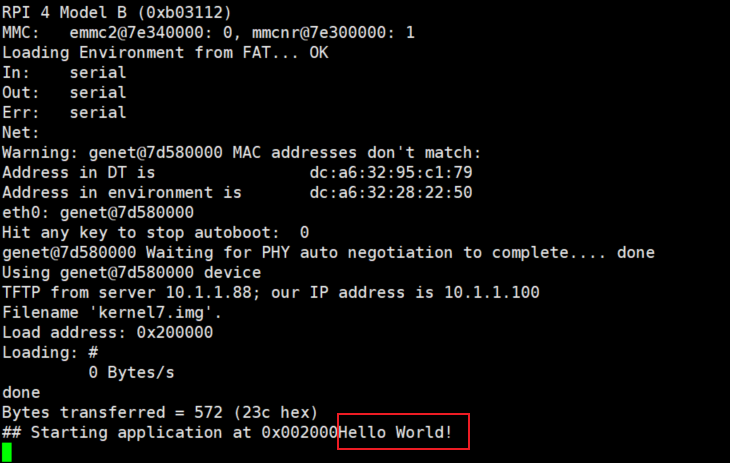
这样每次开发板上电后,都会从tftp服务器上去获取代码执行。如果此时给树莓派的供电线加上一个电源开关,这样这样就能够非常方便高效的调试代码了。
5.小结
本文主要介绍树莓派裸机开发的步骤。嵌入式开发过程中,环境搭建往往十分的重要,一个好的开发环境,一个高效的验证思路可以大大的节省开发时间。所以说,工欲善其事、必先利其器。想要学好嵌入式开发,学会利用各种工作,让自己的工作效率加倍十分的重要。通过上述的文章描述,嵌入式的前期的基本环境可以搭建好,同时也可以理解系统的启动过程。我觉得,万事开头难,只有迈出了第一步,其实写起代码也就没什么太大的难度了。
- END -
原文标题:树莓派4裸机基础教程:环境搭建
文章出处:【微信公众号:嵌入式IoT】欢迎添加关注!文章转载请注明出处。
责任编辑:haq
-
ARM开发板与树莓派的比较2024-11-05 1994
-
什么是树莓派?树莓派是什么架构的2024-10-22 8513
-
树莓派和arm开发板的区别2024-08-30 2560
-
Xbox树莓派开发PCB2022-08-02 877
-
树莓派IO扩展板的技术规格 树莓派扩展板该怎么用2022-05-17 4419
-
树莓派4自动挂载固态硬盘的步骤教程2022-03-31 9824
-
树莓派超频设置的步骤2020-12-16 3299
-
树莓派裸机代码之前必做的事情2020-09-25 2935
-
树莓派如何开发Agent2020-05-18 2027
-
树莓派是什么树莓派的简单介绍2019-05-15 3255
-
浅谈香蕉派与树莓派的不同2018-10-30 26956
-
树莓派3设置有线网络步骤_树莓派3利用WinScp上传文件步骤教程2017-12-08 7820
-
树莓派装机教程2015-11-25 1338
全部0条评论

快来发表一下你的评论吧 !

